本ブログも記事数が増え、AndroidのWi-Fi機能にまつわる様々な情報を掲載してきました。
そこで本記事では、過去記事にしてきた「Wi-Fi関連の知ってると便利な豆知識」をまとめて紹介します。
よりWi-Fi機能を生産的に使いこなす設定から、接続できない or 速度が遅い時にオススメの解決策まで掲載しているので、ぜひご覧あれ。
photo by AtitaSoft Technologies
Wi-Fi機能をより効率的に使いこなす方法まとめ
本項目の記事は、主にアプリ「MacroDroid」を使ったWi-Fi関連の操作を自動化する設定を掲載しています。
アプリの詳細は関連記事【MacroDroid – Androidでマクロを組んで作業を自動化! デザインもクールで使いやすい無料アプリ】で解説しています。

Wi-Fi接続を自動化することで、モバイルデータ通信量を節約できるのでぜひご覧あれ。
またAndroidでLTE(4G)通信を効率的に使う方法は、関連記事【Androidでモバイルデータ通信量を節約する豆知識まとめ! Wi-Fi接続を自動化して賢くLTE(4G)を管理しよう】で解説しています。

Wi-Fi切断時に警告通知を自動で表示する
Wi-Fiへ接続できる環境にも関わらず、様々な要因で、いつの間にかモバイルデータ通信に切り替わっているケースがあります。
これに気付かずに大容量ファイルのダウンロードや動画閲覧をすると、すぐにデータ通信の上限に達してしまいますよね。
そこでAndroidで接続中のWi-Fiが切断された際に通知を表示する処理を自動化アプリ「MacroDroid」で設定できます。
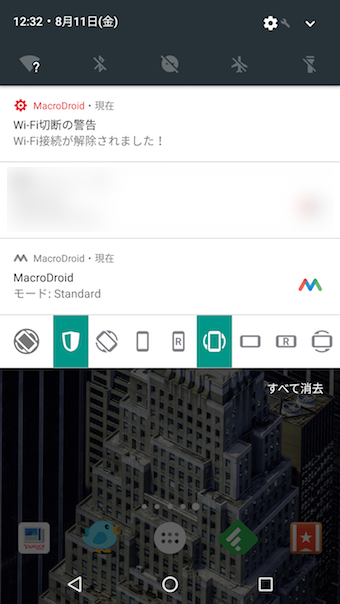
詳細は関連記事【AndroidでWi-Fi切断の通知を表示する方法! 指定ネットワーク(SSID)解除を自動で知らせるマクロ】で解説しています。

Wi-Fi接続を検知して自動でマナーモードを設定する
Androidのマナーモード設定を「公共の場かどうか」でオン / オフを手動で切り替えている場合、毎回決まった場所で切り替えを都度行うのは面倒ですし、何より変更処理を忘れてしまい、会社の会議中や移動中の電車の中でAndroidの音が周囲に鳴り響いて恥ずかしい思いをするリスクもあります。
そこで自宅や会社など普段接続しているWi-Fiのネットワーク名(SSID)検出可否をトリガーに、Androidのマナーモードのオン / オフ切り替え設定を「MacroDroid」で自動化することができます。
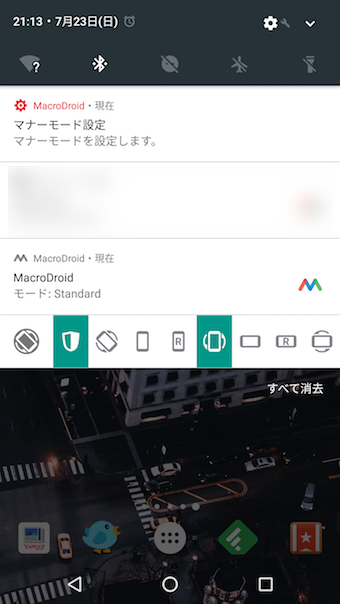
詳細は関連記事【自宅や会社でマナーモードを自動設定! 特定Wi-Fi SSID接続を検知して設定を変更 [Android]】で解説しています。

特定の場所でWi-Fiのオン/オフを自動で設定する
「Wi-Fiが使えるエリアにいるかどうか」でAndroidのWi-Fi機能のオン / オフを手動で切り替えるケースだと、つい変更処理を忘れてしまうこともあり、余計なデータ通信が発生したり、ムダなバッテリー消費を招くリスクがあります。
そこで自宅や会社など普段Wi-Fi環境が用意されているエリアの入退出に従って、AndroidのWi-Fi機能のオン / オフ切り替えを「MacroDroid」で自動化することができます。
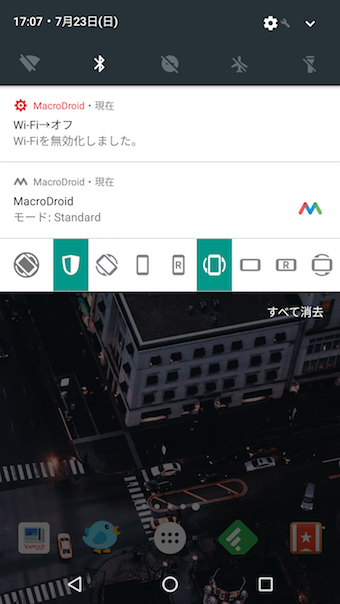
詳細は関連記事【自宅や会社周辺でWi-Fiオン/オフを自動化! 特定エリアをGPSで検知して設定を変更 [Android]】で解説しています。

「オープンネットワークが利用できます」通知をオフにする
外出先でAndroidを利用していると、通知領域に「Wi-Fiオープンネットワークが利用できます」と表示されるケースがあります。
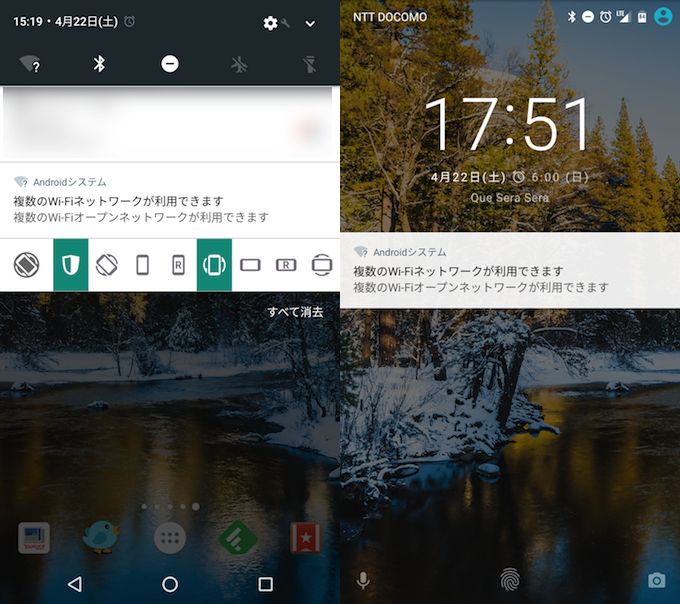
これはWi-Fiスポットを探している際は便利な機能である一方、公共Wi-Fiを普段から使用しない場合は邪魔でしかないため、通知をオフにしましょう。
詳細は関連記事【Android「Wi-Fiオープンネットワークが利用できます」通知をオフにする方法! 非表示にして接続しない】で解説しています。

接続済みWi-Fiパスワードを調べる
Androidで接続したことのあるWi-Fiのパスワードは3通りの方法で調べることが可能です。
- ルーター設定画面より確認する
- 専用アプリより確認する(要root)
- Wi-Fiパスワードの保存場所より確認する(要root)
パソコンは不要で、すべてAndroid上の操作で完結できるので、パスワードを忘れた際に便利です。
詳細は関連記事【Androidで過去接続したWi-Fiパスワードを調べる方法! スマホの保存済みネットワークを確認しよう】で解説しています。

Wi-Fiテザリング機能を使いこなす方法まとめ
本項目の記事は、主にWi-Fiテザリング機能の基本や、より効率的に使いこなすワザを紹介します。
Bluetooth / USBテザリングとの違いや、高度なセキュリティ機能(SSIDのステルス化 / MACアドレスフィルタリング)も掲載しているので、普段からAndroidでテザリングを使う機会が多いなら、ぜひお試しあれ。
AndroidのWi-Fiテザリングを利用する基本方法
AndroidとMacでWi-Fiテザリングを利用する設定を解説しています。
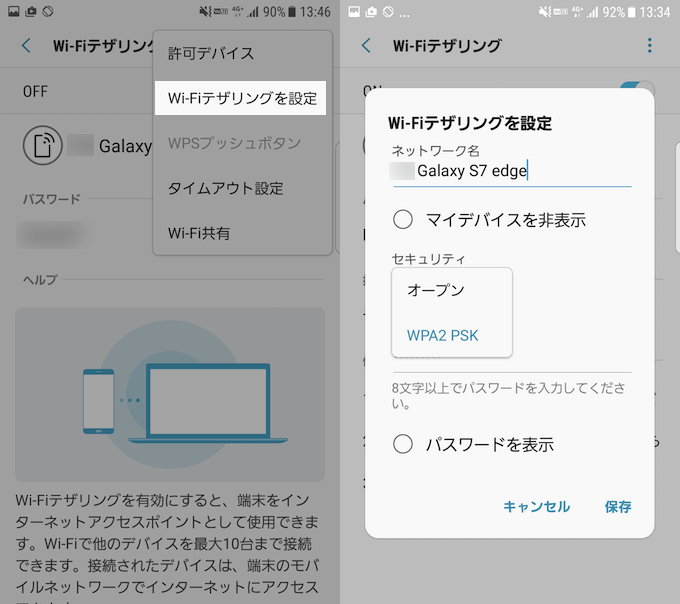
実際にAndroidの代表機種シリーズである「Xperia / Galaxy / Nexus」それぞれを例に說明しているので、まだWi-Fiテザリングを使い慣れていない方はぜひご覧あれ。
詳細は関連記事【[Android] スマートフォンとMacでWi-Fiテザリングする方法 [Xperia/Galaxy/Nexus]】で解説しています。

Wi-Fiテザリング機能のメリット
Androidに搭載されるテザリング機能は、多くの場合「Wi-Fiテザリング」に加え、「Bluetoothテザリング」と「USBテザリング」に種類が分かれます。
| 分類 | Wi-Fiテザリング | Bluetoothテザリング | USBテザリング |
|---|---|---|---|
| 速度 | ★★ | ★ | ★★★ |
| バッテリー | ★ ※スマホ側の負担大 |
★★★ | ★★ ※PC側の負担大 ※スマホに給電可 |
| セキュリティ | ★ ※不特定多数の接続リスク有 |
★★★ | ★★★ |
| 準備するモノ | ★★★ | ★★★ | ★ ※USBケーブル要 |
| デバイスの距離 | ★★★ ※無線接続 |
★★ ※無線接続 |
★ ※有線接続 |
| 初期設定 | ★ ※パスワード入力要 |
★ ※ペアリング設定要 |
★★★ |
| 接続台数 | ★★★ ※複数台可 |
★ ※1台のみ |
★ ※1台のみ |
同じテザリング機能である一方、それぞれに強み / 弱みがあるため、状況に応じて使い分けるのが理想です。
詳細は関連記事【スマートフォンのテザリング機能特徴まとめ! Wi-Fi/Bluetooth/USB接続のメリットとデメリット】で解説しています。

Wi-Fiテザリングのセキュリティを強化する
AndroidでWi-Fiテザリングを設定すると、パスワードさえ知っていれば周囲にあるデバイスはどれでも接続が可能となります。
ただ、テザリングのネットワーク名(SSID)を隠す設定(=SSIDステルス化)や、特定のデバイスにのみ接続を許可する設定(=MACアドレスフィルタリング)を施すことで、よりセキュリティを強化できます。
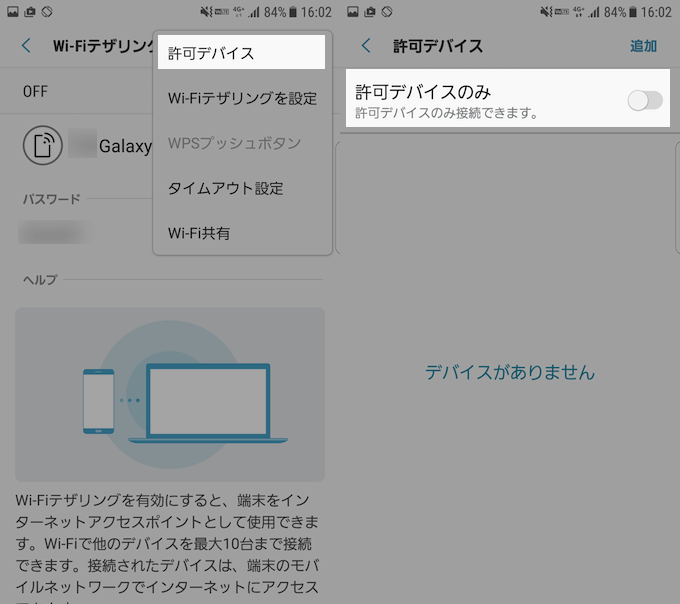
詳細は関連記事【AndroidのテザリングでSSIDステルス/MACアドレスフィルタリングの設定方法! スマートフォンのWi-Fiセキュリティを強化しよう】で解説しています。

自宅や会社でテザリングを切り替える – GPSトリガー
スマートフォンのテザリング機能は便利ですが、Wi-Fi環境がある場所(例:自宅 / 会社)で解除し忘れると、いつまでも接続状態が維持されるため、パケット量をムダに消費するリスクがあります。
そこで、自宅や会社周辺など特定エリアの入出をGPSで検知して、Androidのテザリングを自動でオフに切り替える処理を自動化アプリ「MacroDroid」で設定できます。

自宅や会社周辺でテザリングを自動で解除できる。
テザリングの解除し忘れを防止できてオススメです。
詳細は関連記事【Androidでテザリングを自動でオフにする方法! 自宅や会社でアクセスポイントの解除忘れを防止しよう】で解説しています。

Wi-Fiの不具合を解消する方法まとめ
本項目の記事は、主にAndroidのWi-Fiに関わる不具合を解消するワザを紹介します。
そもそもAndroidがWi-Fiへ接続できないケースや、Wi-Fiの速度が遅い場合の解決策を掲載しているので、ぜひお試しあれ。
エラーが表示されてWi-Fiへ接続できない
Androidで新しいWi-Fiのネットワーク名(SSID)を設定する場合に「認証に問題」と表示され、接続できないエラーが発生するケースがあります。
またそれ以外にも「IPアドレス取得中」・「保存済み」・「制限付きアクセス」と表記されるエラーにより、インターネットに接続できない事象もあります。
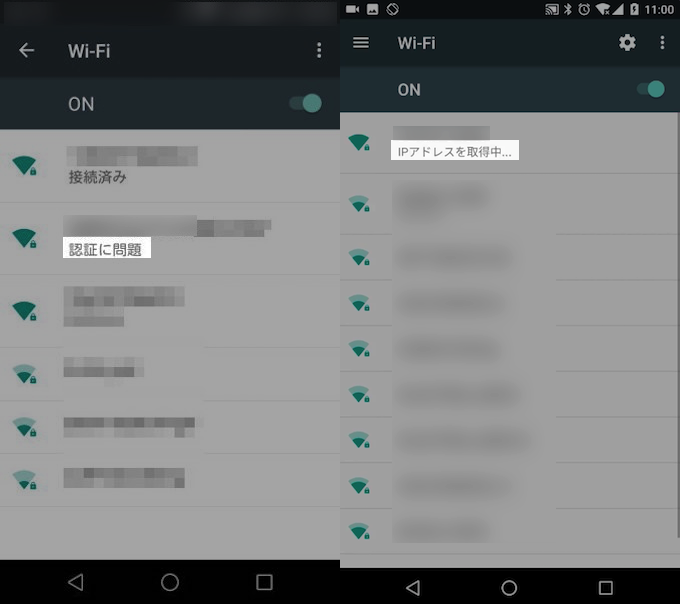
これら不具合は多くの場合、接続情報を再入力することで解決できます。
詳細は関連記事【[Android] Wi-Fiが「認証に問題 / IPアドレス取得中 / 保存済み / 制限付きアクセス」エラーでネット接続できない原因と解決策】で解説しています。

Wi-Fiネットワークの混雑状況を調査する
普段から接続しているWi-Fiでも、時間帯や部屋の場所によって速度が遅いと感じることがあります。
これは周囲のネットワーク環境が変化して無線チャンネルが混雑していたり、電波が届きにくい場所に移動してWi-Fiが不安定になることが原因としてあります。
そこで、Android向け無料アプリ「Wi-Fiミレル」を使って、接続中のWi-Fiネットワークの混雑状況を調査することができます。
詳細は関連記事【AndroidでWi-Fiの混雑状況を表示する方法! 電波強度の高いネットワークや空いてる無線チャンネルを調べよう】で解説しています。

自動でより速いWi-Fiへ切り替える
移動中や公共スペース(例:図書館 / カフェ)では様々な無料Wi-Fiが飛び交っているため、できればより速いネットワークへ接続したいですよね。
そこで、Android向け無料アプリ「WiFi Prioritizer」を使って、周囲のWi-Fiを検索し自動でより強いネットワークへ切り替えることができます。
詳細は関連記事【Androidで接続先ネットワークの優先順位を設定する方法! 自動でより速いWi-Fiへ切り替えよう】で解説しています。

Wi-Fi強度が弱いときモバイル回線へ自動で切り替える
不安定なWi-Fiネットワークに接続していると、ブラウザでページを更新したりアプリ動作中に通信が切断され、オフライン状態になるケースがあります。
そんなWi-Fiが使えない環境になった時、自動ですぐにモバイルデータ通信へ変更してくれる設定を「開発者向けオプション」より実施すると便利です。
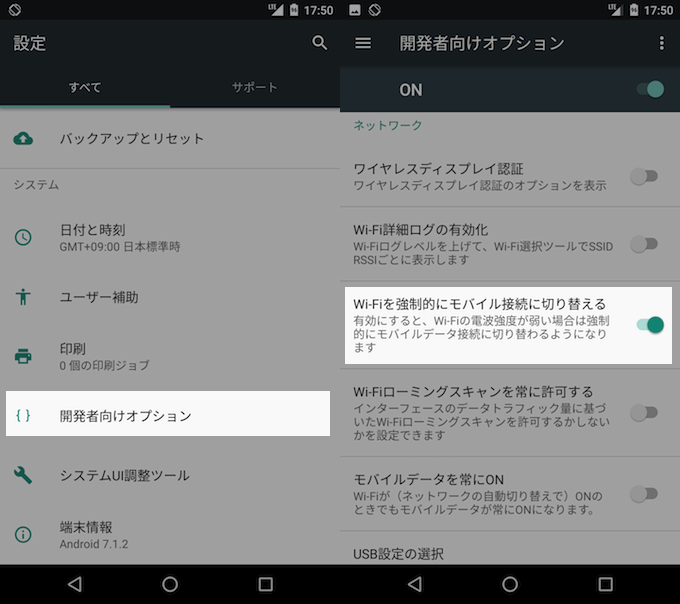
詳細は関連記事【[Android] Wi-Fi強度が弱いときモバイル回線へ自動で切り替える方法! 不安定な通信を検知して4Gへ接続する設定】で解説しています。

ネットワーク設定を一括リセットする
Androidでネットワーク関連の機能(例:Wi-Fi / Bluetooth)に問題が生じた場合、リセットにより解決するケースが多いですが、その対象が多い場合、Androidのネットワーク設定を一括リセットするワザが便利です。
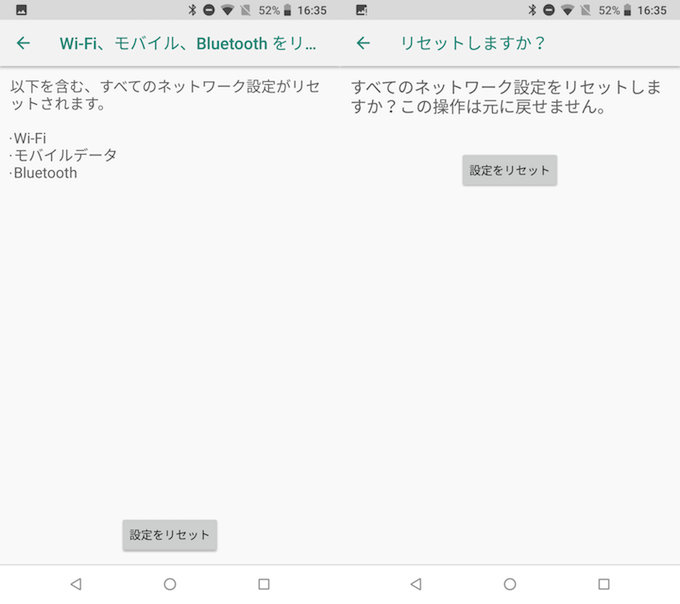
詳細は関連記事【Androidのネットワーク設定を一括リセットする方法! Wi-FiやBluetoothの情報を初期化しよう】で解説しています。

過去使ったWi-Fiに自動で繋がるのを防ぐ
スマートフォンでは一度接続したことのあるWi-FiのSSID(ネットワーク名)は、設定を個別に解除しない限り、その後は自動的に繋がる仕様となっていますが、ネットワークが不安定な公共Wi-Fiなど、積極的に繋がってほしくないケースもあり得ます。
そのような時、Android標準で提供される「自動接続を無効にする機能」が便利です。
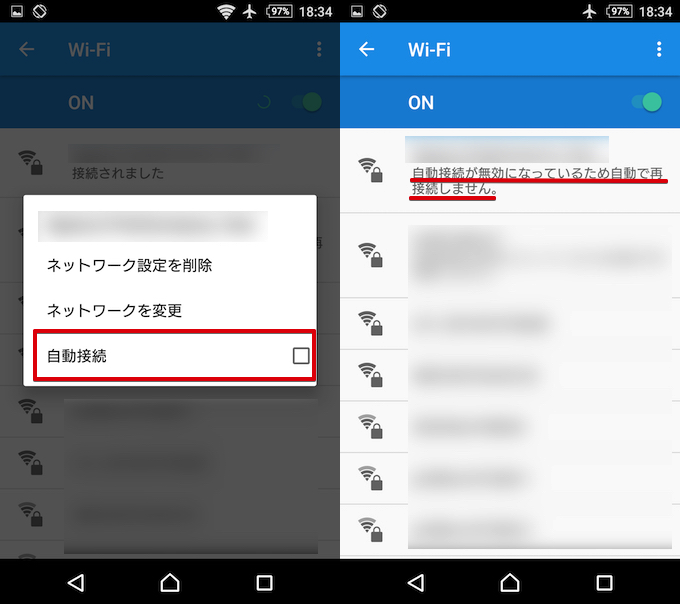
詳細は関連記事【Androidで過去使ったWi-Fiに自動で繋がるのを防ぐ方法! 履歴にあるSSID(ネットワーク)への再接続を無効にしよう】で解説しています。

リアルタイムにWi-Fiのスピードを確認する
AndroidでWi-Fiの通信速度を調べるには「スピードテストアプリ」を使うのが一般的ですが、その頻度が高い場合、都度アプリを起動してスピードを確認するのも面倒ですよね。
そこで便利なのが「通信速度モニター」アプリで、画面上の任意の場所に「アップロード / ダウンロード」速度を常に表示できます。

詳細は関連記事【Androidで通信速度を常に表示する方法! リアルタイムにWi-Fiやモバイルネットワーク接続のスピードを確認しよう】で解説しています。

〆:AndroidのWi-Fi機能を使いこなそう!
以上、[Android] Wi-Fi機能関連の便利な豆知識まとめ! 知ってると得する裏ワザ的な使い方 の說明でした。
電波は目に見えないため、効率的に利用したり不具合を解決するのが難しい分野ですが、今回まとめたAndroidの設定やアプリを試すことで、よりWi-Fi機能を便利に使いこなすことができますよ。
また、当ブログでは、モバイルWi-Fiルーターとして「WiMAX」に関わる様々な記事も掲載しています。
詳細は関連記事【GMOとくとくBBのWiMAXで知ってると便利な豆知識まとめ! お得&便利に使いこなそう】で解説しています。

コメント